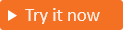Abilitare la reimpostazione self-service delle password
Si applica a:  Tenant del personale
Tenant del personale  Tenant esterni (altre informazioni)
Tenant esterni (altre informazioni)
La reimpostazione della password self-service (SSPR) consente agli utenti di Microsoft Entra ID di cambiare o reimpostare la password, senza l'intervento dell'amministratore o dell'help desk. Se un cliente dimentica la password o ha l'account bloccato, può seguire le istruzioni per sbloccarlo autonomamente e tornare al lavoro.
Come funziona il processo di reimpostazione della password?
Per la password self-service si utilizza l'autenticazione con passcode monouso (E-mail OTP). Quando è abilitata questa opzione, gli utenti dei clienti che hanno dimenticato le password usano l'autenticazione OTP tramite e-mail. Con l'autenticazione con passcode monouso, gli utenti verificano la propria identità immettendo il passcode monouso inviato al proprio indirizzo di e-mail, quindi viene loro richiesto di modificare la password.
Gli screenshot seguenti illustrano il flusso di reimpostazione automatizzata della password. Dall'app il cliente sceglie di eseguire l'accesso. Nella pagina di accesso l'utente digita il messaggio e-mail e seleziona Avanti. Se gli utenti hanno dimenticato la password, devono scegliere l'opzione Password dimenticata?. Microsoft Entra ID invia il passcode all'indirizzo e-mail fornito nella prima pagina. Per continuare, il cliente deve digitare il passcode.

Suggerimento
Per provare questa funzionalità, vai alla demo di Woodgrove Groceries e avvia il caso d'uso "Ripristino password self-service".
Prerequisiti
- Se non è ancora stato creato un tenant esterno, crearlo ora.
- Se non è già stato creato un flusso utente, crearne uno ora.
Abilitare la reimpostazione della password self-service per i clienti
Accedi all'Interfaccia di amministrazione di Microsoft Entra.
Se hai accesso a più tenant, usa l'icona delle Impostazioni
 nel menu in alto per passare al tenant esterno che hai creato in precedenza dal menu Directory + sottoscrizioni.
nel menu in alto per passare al tenant esterno che hai creato in precedenza dal menu Directory + sottoscrizioni.Passare a Identità>Identità esterne>Flussi utente.
Nell'elenco dei Flussi utente, selezionare il flusso utente per il quale si desidera abilitare la reimpostazione self-service della password (SSPR).
Assicurarsi che il flusso di registrazione utente registri il metodo di autenticazione E-mail con password nella sezione Provider di identità.
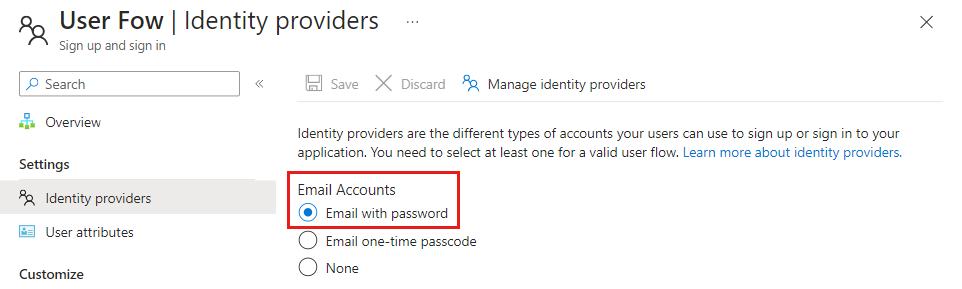
Abilitare il passcode monouso tramite e-mail
Per abilitare la reimpostazione della password self-service, è necessario abilitare il metodo di autenticazione passcode monouso (e-mail OTP) per tutti gli utenti del tenant. Per assicurarsi che la funzionalità e-mail OTP sia abilitata, seguire questa procedura:
Accedi all'Interfaccia di amministrazione di Microsoft Entra.
Passare a Identità>Protezione>Metodi di autenticazione.
In Criteri>Metodo selezionare E-mail OTP.
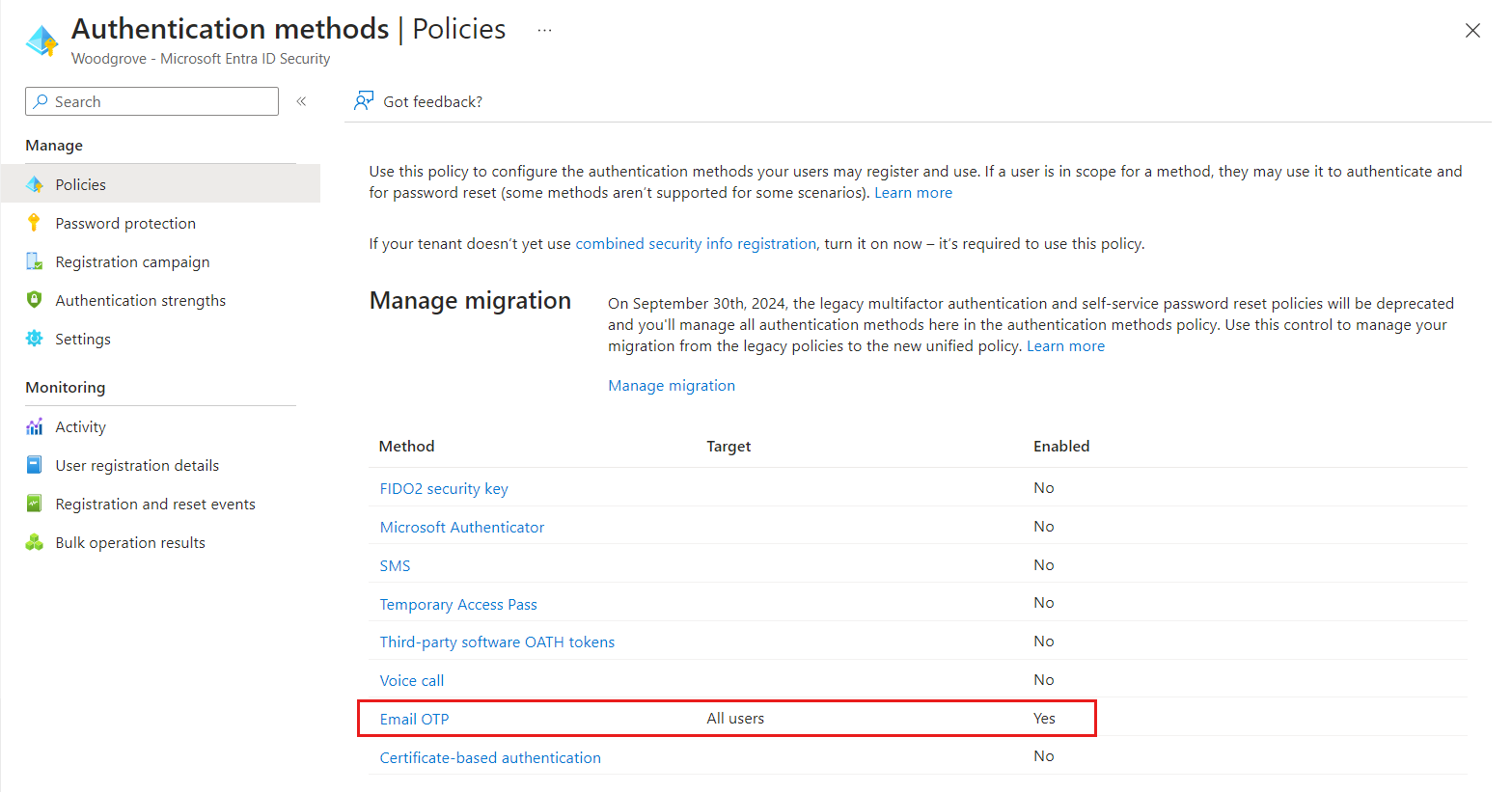
In Abilita e imposta destinazione abilitare e-mail OTP e selezionare Tutti gli utenti in Includi.
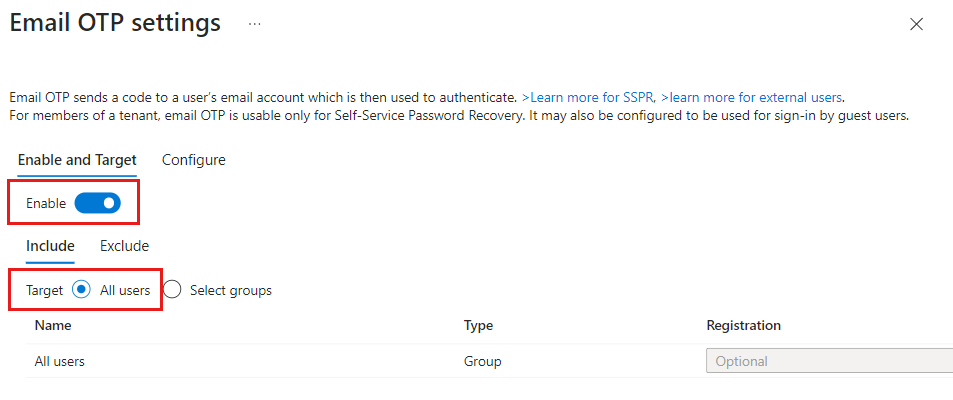
Seleziona Salva.
Abilitare il collegamento di reimpostazione della password (facoltativo)
È possibile nascondere, visualizzare o personalizzare il collegamento di reimpostazione della password self-service nella pagina di accesso.
Nella barra di ricerca digitare e selezionare Personalizzazione aziendale.
In Accesso predefinito selezionare Modifica.
Nella scheda Modulo di accesso scegliere la sezione Reimpostazione della password self-service e selezionare Mostra reimpostazione della password self-service.
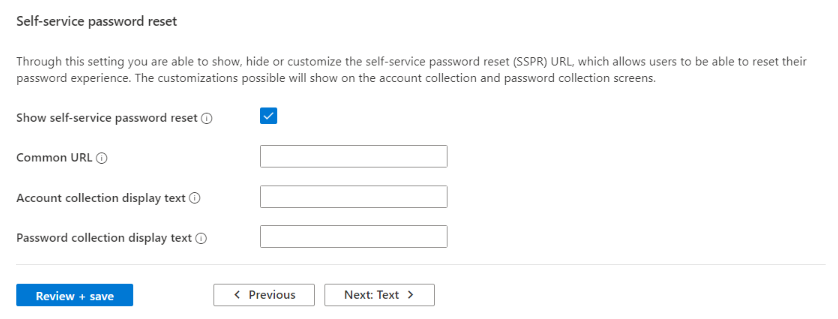
Selezionare Rivedi e salva e Salva nella scheda Revisione.
Per ulteriori dettagli, consulta l'articolo Personalizzare il marchio neutro nel tenant esterno.
Testare la reimpostazione automatica della password
Per completare il flusso automatico di reimpostazione della password:
Aprire l'applicazione e selezionare Accedi.
Nella pagina di accesso immettere il proprio Indirizzo e-mail e selezionare Avanti
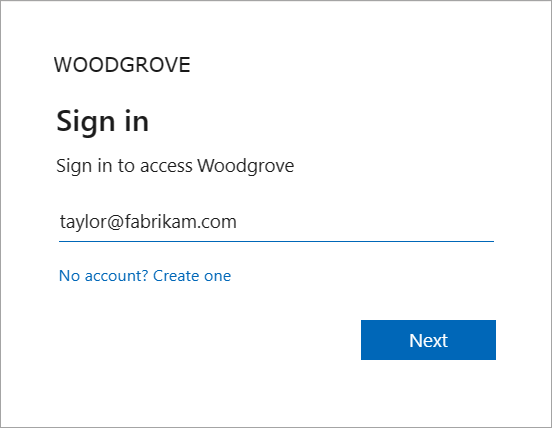
Selezionare il collegamento Password dimenticata?.
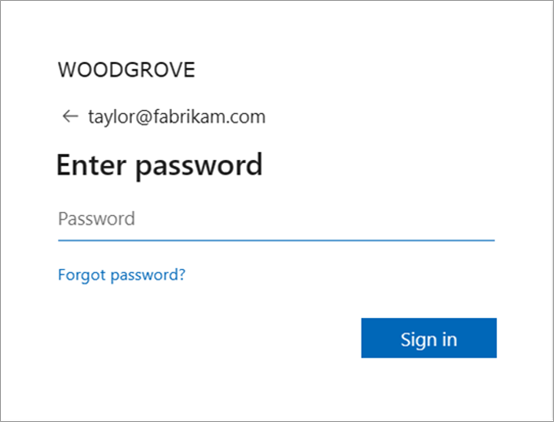
Immettere il passcode monouso ricevuto all'indirizzo e-mail.
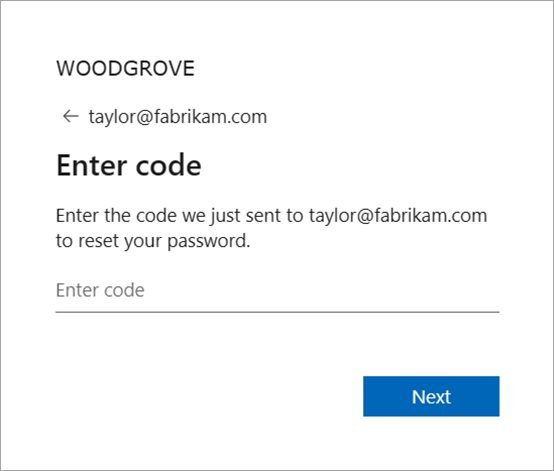
Dopo l'autenticazione verrà richiesto di immettere una nuova password. Specificare una Nuova password, scegliere Conferma la password, quindi selezionare Reimposta password per accedere all'applicazione.
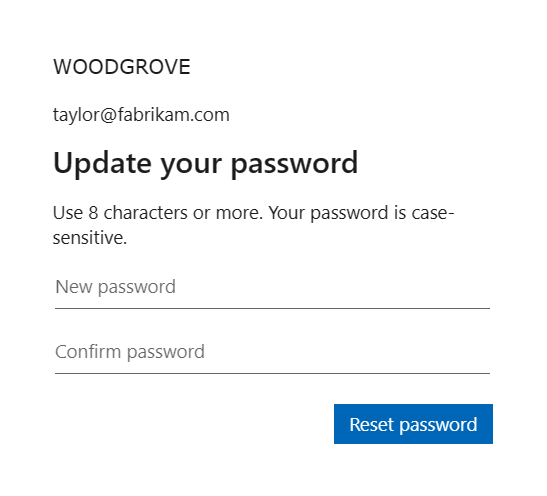
Contenuto correlato
- Aggiungere Google, Facebook, Apple o una federazione OIDC personalizzata.